Ottieni una scansione gratuita e controlla se il tuo computer è infetto.
RIMUOVILO SUBITOPer utilizzare tutte le funzionalità, è necessario acquistare una licenza per Combo Cleaner. Hai a disposizione 7 giorni di prova gratuita. Combo Cleaner è di proprietà ed è gestito da RCS LT, società madre di PCRisk.
Che tipo di malware è Hook?
Hook è un malware bancario destinato agli utenti Android. Hook consente ai criminali informatici di interagire in remoto con lo schermo del dispositivo infetto, esfiltrare file, rubare seedphrase dai portafogli di criptovaluta, eseguire attacchi overlay e altro ancora. Il malware hook dovrebbe essere rimosso immediatamente dai dispositivi infetti.
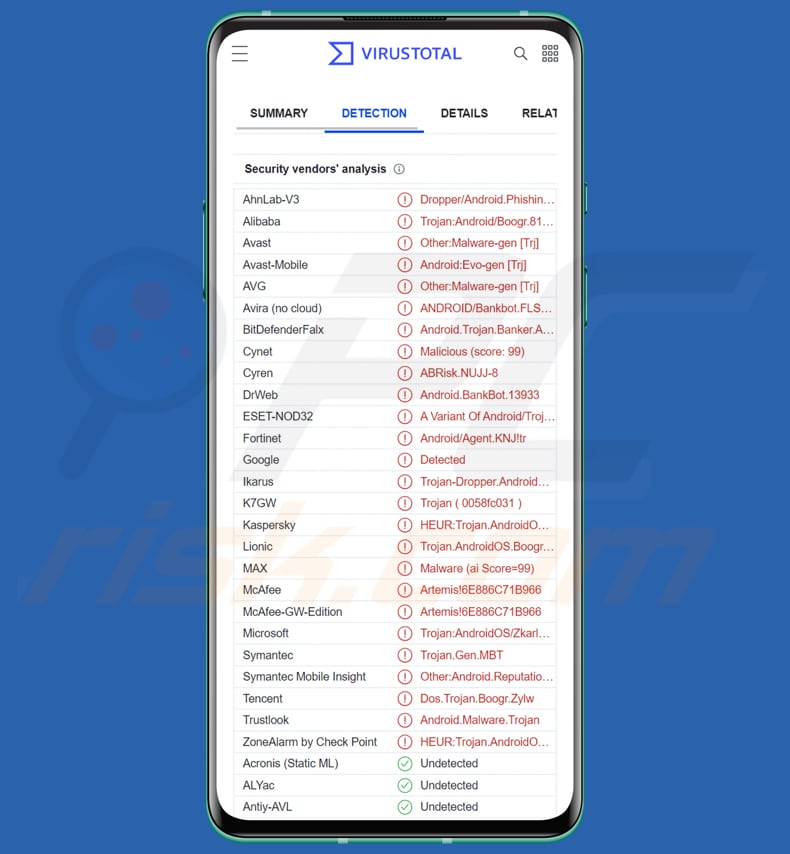
Panoramica del malware hook
Hook dispone delle funzionalità dello strumento di accesso remoto implementate utilizzando i servizi di accessibilità. Può eseguire un'acquisizione completa del dispositivo (DTO). Questa funzionalità consente agli attori delle minacce di eseguire un'ampia gamma di attività dannose.
Il modulo RAT di Hook consente agli attori delle minacce di eseguire specifici gesti di scorrimento, acquisire schermate, simulare clic su elementi di testo specifici, simulare pressioni di tasti, sbloccare lo scorrimento del dispositivo su e giù, simulare eventi di pressione prolungata, avviare e rimuovere applicazioni specificate, abilitare l'inoltro di chiamata, inviare testo messaggi, aprire URL specificati e altro ancora.
Inoltre, Hook può essere utilizzato per recuperare un elenco di file memorizzati sul dispositivo infetto e scaricare file specifici. Inoltre, questo malware può estrarre frasi seme da portafogli di criptovaluta Bitcoin, Trust, Mycelium, Blockchain, Samourai, Coinbase, MetaMask e SafePal.
Inoltre, Hook può essere utilizzato per aprire WhatsApp, registrare e inviare messaggi tramite questa applicazione e ricevere la geolocalizzazione della vittima. Altre funzionalità includono l'intercettazione degli SMS, la raccolta dei contatti, il controllo delle chiamate, il furto di 2FA e di e-mail, il keylogging, l'evasione antivirus e la prevenzione delle rimozioni.
Come accennato nell'introduzione, Hook può eseguire attacchi sovrapposti. Può visualizzare finestre false su app legittime. Questa funzione viene utilizzata per rubare informazioni sensibili (ad esempio, per indurre gli utenti a inserire informazioni di accesso su moduli di accesso falsi).
Si rivolge a un gran numero di varie app bancarie (ad es. App bancarie HSBC, Deutsche Bank, Inbank e Barclays) e app social (ad es. Snapchat, Airbnb, Netflix, WeChat, Tinder, Telegram e altre app).
| Nome | Hook malware bancario |
| Tipo di minaccia | Malware Android, spyware, trojan di accesso remoto |
| Nomi rilevati | Avast (Altro:Malware-gen [Trj]), BitDefenderFalx (Android.Trojan.Banker.ACJ), ESET-NOD32 (Una variante di Android/TrojanDropper.Agent.KNJ), Kaspersky (HEUR:Trojan.AndroidOS.Boogr.gsh ), Lista completa (VirusTotal) |
| Sintomi | Il dispositivo funziona lentamente, le impostazioni di sistema vengono modificate senza l'autorizzazione dell'utente, vengono visualizzate applicazioni discutibili, l'utilizzo dei dati e della batteria aumenta in modo significativo, i browser reindirizzano a siti Web discutibili, vengono inviate notifiche push, le chiamate vengono inoltrate a numeri sconosciuti. |
| Metodi distributivi | Falsi browser Chrome distribuiti tramite Telegram, campagne di phishing e possibilmente app dropper su Google Play. |
| Danni | Informazioni personali rubate (messaggi privati, accessi/password, dettagli della carta di credito, file, ecc.), diminuzione delle prestazioni del dispositivo, batteria che si scarica rapidamente, diminuzione della velocità di Internet, enormi perdite di dati, perdite monetarie, identità rubata, account online dirottati. |
| Rimozione del Malware (Android) | Per eliminare le infezioni da malware, i nostri ricercatori di sicurezza consigliano di scansionare il tuo dispositivo Android con un software anti-malware legittimo. Consigliamo Avast, Bitdefender, ESET o Malwarebytes. |
Possibili Danni
Avere un potente malware Android che consente agli attori delle minacce di rubare varie informazioni sensibili che potrebbero essere utilizzate per rubare denaro, account online, identità, ecc. Inoltre, Hook può essere utilizzato per indurre altri utenti a infettare i loro dispositivi (e fornire informazioni, inviare denaro, eccetera.). Pertanto, deve essere rimosso dal dispositivo infetto il prima possibile.
Altri esempi di malware Android sono Pegasus, GodFather, e BrasDex.
In che modo Hook si è infiltrato nel mio dispositivo?
Hook si maschera da browser Web Google Chrome e possibilmente da altre app per attirare utenti ignari a scaricare malware. È probabile che i criminali informatici distribuiscano Hook tramite campagne di phishing, canali Telegram o utilizzino Google Play Store per indurre gli utenti a installare app dropper.
Come evitare l'installazione di malware?
Leggi le recensioni delle applicazioni prima di scaricarle. Non scaricare app da fonti discutibili. Scaricali solo da siti Web e negozi ufficiali. Evita di fare clic su collegamenti sospetti ricevuti tramite e-mail o SMS. Mantieni Google Play Protect sempre abilitato e tutte le app installate aggiornate.
Non fidarti degli annunci pubblicitari su siti Web dubbi. Usa un software antivirus affidabile.
Menu:
- Introduzione
- Come eliminare la cronologia di navigazione dal browser web Chrome?
- Come disabilitare le notifiche del browser nel browser web Chrome?
- Come reimpostare il browser Web Chrome?
- Come eliminare la cronologia di navigazione dal browser Web Firefox?
- Come disabilitare le notifiche del browser nel browser Web Firefox?
- Come reimpostare il browser Web Firefox?
- Come disinstallare applicazioni potenzialmente indesiderate e/o dannose?
- Come avviare il dispositivo Android in "Modalità provvisoria"?
- Come controllare l'utilizzo della batteria di varie applicazioni?
- Come controllare l'utilizzo dei dati di varie applicazioni?
- Come installare gli ultimi aggiornamenti software?
- Come ripristinare il sistema allo stato predefinito?
- Come disabilitare le applicazioni con privilegi di amministratore?
Elimina la cronologia di navigazione dal browser web Chrome:

Tocca il pulsante "Menu" (tre punti nell'angolo in alto a destra dello schermo) e seleziona "Cronologia" nel menu a discesa aperto.

Tocca "Cancella dati di navigazione", seleziona la scheda "AVANZATO", scegli l'intervallo di tempo e i tipi di dati che desideri eliminare e tocca "Cancella dati".
Disabilita le notifiche del browser nel browser web Chrome:

Tocca il pulsante "Menu" (tre punti nell'angolo in alto a destra dello schermo) e seleziona "Impostazioni" nel menu a discesa aperto.

Scorri verso il basso fino a visualizzare l'opzione "Impostazioni sito" e toccala. Scorri verso il basso fino a visualizzare l'opzione "Notifiche" e toccala.

Trova i siti Web che forniscono notifiche del browser, toccali e fai clic su "Cancella e ripristina". Ciò rimuoverà le autorizzazioni concesse a questi siti Web per fornire notifiche, tuttavia, se visiti di nuovo lo stesso sito, potrebbe richiedere nuovamente l'autorizzazione.
Puoi scegliere se concedere o meno questi permessi (se scegli di rifiutare, il sito andrà nella sezione "Bloccato" e non chiederà più il permesso).
Ripristina il browser web Chrome:

Vai su "Impostazioni", scorri verso il basso fino a visualizzare "App" e toccalo.

Scorri verso il basso fino a trovare l'applicazione "Chrome", selezionala e tocca l'opzione "Archiviazione".

Tocca "GESTISCI MEMORIZZAZIONE", quindi "CANCELLA TUTTI I DATI" e conferma l'azione toccando "OK". Tieni presente che il ripristino del browser eliminerà tutti i dati memorizzati all'interno. Pertanto, tutti gli accessi/password salvati, la cronologia di navigazione, le impostazioni non predefinite e altri dati verranno eliminati. Dovrai anche accedere nuovamente a tutti i siti web.
Elimina la cronologia di navigazione dal browser web Firefox:

Tocca il pulsante "Menu" (tre punti nell'angolo in alto a destra dello schermo) e seleziona "Cronologia" nel menu a discesa aperto.

Scorri verso il basso fino a visualizzare "Cancella dati privati" e toccalo. Seleziona i tipi di dati che desideri rimuovere e tocca "CANCELLA DATI".
Disabilita le notifiche del browser nel browser web Firefox:

Visita il sito Web che fornisce le notifiche del browser, tocca l'icona visualizzata a sinistra della barra degli URL (l'icona non sarà necessariamente un "Blocco") e seleziona "Modifica impostazioni sito".

Nel pop-up aperto, attiva l'opzione "Notifiche" e tocca "CANCELLA".
Ripristina il browser web Firefox:

Vai su "Impostazioni", scorri verso il basso fino a visualizzare "App" e toccalo.

Scorri verso il basso fino a trovare l'applicazione "Firefox", selezionala e tocca l'opzione "Archiviazione".

Tocca "CANCELLA DATI" e conferma l'azione toccando "ELIMINA". Tieni presente che il ripristino del browser eliminerà tutti i dati memorizzati all'interno. Pertanto, tutti gli accessi/password salvati, la cronologia di navigazione, le impostazioni non predefinite e altri dati verranno eliminati. Dovrai anche accedere nuovamente a tutti i siti web.
Disinstalla applicazioni potenzialmente indesiderate e/o dannose:

Vai su "Impostazioni", scorri verso il basso fino a visualizzare "App" e toccalo.

Scorri verso il basso finché non vedi un'applicazione potenzialmente indesiderata e/o dannosa, selezionala e tocca "Disinstalla". Se, per qualche motivo, non riesci a rimuovere l'app selezionata (ad esempio, ti viene richiesto con un messaggio di errore), dovresti provare a utilizzare la "Modalità provvisoria".
Avvia il dispositivo Android in "Modalità provvisoria":
La "Modalità provvisoria" nel sistema operativo Android disabilita temporaneamente l'esecuzione di tutte le applicazioni di terze parti. L'utilizzo di questa modalità è un buon modo per diagnosticare e risolvere vari problemi (ad esempio, rimuovere le applicazioni dannose che ti impediscono di farlo quando il dispositivo è in esecuzione "normalmente").

Premi il pulsante "Power" e tienilo premuto finché non vedi la schermata "Spegni". Tocca l'icona "Spegni" e tienila premuta. Dopo pochi secondi apparirà l'opzione "Modalità provvisoria" e potrai eseguirla riavviando il dispositivo.
Controllare l'utilizzo della batteria di varie applicazioni:

Vai su "Impostazioni", scorri verso il basso fino a visualizzare "Manutenzione dispositivo" e toccalo.

Tocca "Batteria" e controlla l'utilizzo di ciascuna applicazione. Le applicazioni legittime/autentiche sono progettate per utilizzare la minor quantità di energia possibile per fornire la migliore esperienza utente e risparmiare energia. Pertanto, un utilizzo elevato della batteria potrebbe indicare che l'applicazione è dannosa.
Controlla l'utilizzo dei dati di varie applicazioni:

Vai su "Impostazioni", scorri verso il basso fino a visualizzare "Connessioni" e toccalo.

Scorri verso il basso fino a visualizzare "Utilizzo dati" e seleziona questa opzione. Come per la batteria, le applicazioni legittime/autentiche sono progettate per ridurre il più possibile l'utilizzo dei dati. Pertanto, un utilizzo significativo dei dati potrebbe indicare la presenza di un'applicazione dannosa.
Tieni presente che alcune applicazioni dannose potrebbero essere progettate per funzionare solo quando il dispositivo è connesso a una rete wireless. Per questo motivo, dovresti controllare l'utilizzo dei dati sia mobile che Wi-Fi.

Se trovi un'applicazione che utilizza dati significativi anche se non la usi mai, ti consigliamo vivamente di disinstallarla immediatamente.
Installa gli ultimi aggiornamenti software:
Mantenere aggiornato il software è una buona pratica per la sicurezza del dispositivo. I produttori di dispositivi rilasciano continuamente varie patch di sicurezza e aggiornamenti Android per correggere errori e bug, che possono essere abusati dai criminali informatici. Un sistema obsoleto è molto più vulnerabile, quindi dovresti sempre assicurarti che il software del tuo dispositivo sia aggiornato.

Vai su "Impostazioni", scorri verso il basso fino a visualizzare "Aggiornamento software" e toccalo.

Tocca "Scarica aggiornamenti manualmente" e controlla se sono disponibili aggiornamenti. In tal caso, installarli immediatamente. Ti consigliamo inoltre di abilitare l'opzione "Scarica aggiornamenti automaticamente": questo consentirà al sistema di avvisarti quando viene rilasciato un aggiornamento e/o di installarlo automaticamente.
Ripristina il sistema al suo stato predefinito:
L'esecuzione di un "Ripristino delle impostazioni di fabbrica" è un buon modo per rimuovere tutte le applicazioni indesiderate, ripristinare le impostazioni di sistema ai valori predefiniti e pulire il dispositivo in generale. Tieni inoltre presente che verranno eliminati tutti i dati all'interno del dispositivo, inclusi foto, file video/audio, numeri di telefono (memorizzati nel dispositivo, non nella scheda SIM), messaggi SMS e così via. Cioè, il dispositivo verrà ripristinato al suo stato iniziale/di fabbrica.
Puoi anche ripristinare le impostazioni di sistema di base o semplicemente le impostazioni di rete.

Vai su "Impostazioni", scorri verso il basso fino a visualizzare "Informazioni sul telefono" e toccalo.

Scorri verso il basso fino a visualizzare "Ripristina" e toccalo. Ora scegli l'azione che vuoi eseguire:
"Ripristina impostazioni": ripristina tutte le impostazioni di sistema predefinite;
"Ripristina impostazioni di rete" - ripristina tutte le impostazioni relative alla rete ai valori predefiniti;
"Ripristino dati di fabbrica" - ripristina l'intero sistema ed elimina completamente tutti i dati memorizzati;
Disabilita le applicazioni con privilegi di amministratore:
Se un'applicazione dannosa riceve privilegi a livello di amministratore, può danneggiare seriamente il sistema. Per mantenere il dispositivo il più sicuro possibile, dovresti sempre controllare quali app hanno tali privilegi e disabilitare quelle che non dovrebbero.

Vai su "Impostazioni", scorri verso il basso fino a visualizzare "Blocco schermo e sicurezza" e toccalo.

Scorri verso il basso fino a visualizzare "Altre impostazioni di sicurezza", toccalo e quindi tocca "App di amministrazione del dispositivo".

Identifica le applicazioni che non dovrebbero avere i privilegi di amministratore, toccale e quindi tocca "DISATTIVA".
Domande Frequenti (FAQ)
Quali sono i maggiori problemi che un malware può causare?
Ogni malware può essere utilizzato per rubare denaro e identità, dirottare account online, effettuare acquisti fraudolenti, crittografare file, iniettare malware aggiuntivo, estrarre criptovaluta e altro ancora.
Qual è lo scopo del malware Hook?
Hook è un malware bancario con le capacità di un trojan di accesso remoto. Può eseguire attacchi overlay, estrarre frasi seed da portafogli di criptovaluta, registrare sequenze di tasti, scaricare file, aprire siti Web ed eseguire molte altre attività. Ulteriori informazioni sul malware Hook sono fornite nel nostro articolo sopra.
In che modo il malware Hook si è infiltrato nel mio computer?
È noto che Hook infetta i dispositivi tramite falsi browser Google Chrome. I criminali informatici utilizzano i canali di Telegram e le campagne di phishing per indurre gli utenti a infettare i dispositivi con Hook. Inoltre, potrebbero utilizzare app trojan (contagocce) su Google Play Store.
Combo Cleaner mi proteggerà dai malware?
Sì, Combo Cleaner rimuove ogni malware dai dispositivi infetti. Può rilevare quasi tutti i malware conosciuti. Il malware di fascia alta di solito si nasconde in profondità nel sistema. Pertanto, le vittime devono eseguire una scansione completa del sistema per rimuoverlo.
Condividi:

Tomas Meskauskas
Esperto ricercatore nel campo della sicurezza, analista professionista di malware
Sono appassionato di sicurezza e tecnologia dei computer. Ho un'esperienza di oltre 10 anni di lavoro in varie aziende legate alla risoluzione di problemi tecnici del computer e alla sicurezza di Internet. Dal 2010 lavoro come autore ed editore per PCrisk. Seguimi su Twitter e LinkedIn per rimanere informato sulle ultime minacce alla sicurezza online.
Il portale di sicurezza PCrisk è offerto dalla società RCS LT.
I ricercatori nel campo della sicurezza hanno unito le forze per aiutare gli utenti di computer a conoscere le ultime minacce alla sicurezza online. Maggiori informazioni sull'azienda RCS LT.
Le nostre guide per la rimozione di malware sono gratuite. Tuttavia, se vuoi sostenerci, puoi inviarci una donazione.
DonazioneIl portale di sicurezza PCrisk è offerto dalla società RCS LT.
I ricercatori nel campo della sicurezza hanno unito le forze per aiutare gli utenti di computer a conoscere le ultime minacce alla sicurezza online. Maggiori informazioni sull'azienda RCS LT.
Le nostre guide per la rimozione di malware sono gratuite. Tuttavia, se vuoi sostenerci, puoi inviarci una donazione.
Donazione
▼ Mostra Discussione